Penting kamu tahu bahwa semua perangkat yang dapat terhubung dengan jaringan pasti memiliki MAC address sebagai identitasnya. Cara membuka WiFi yang diblokir bisa dengan mengubah MAC address yang ada di dalam perangkatmu.
Cara Membuka Wifi yang Diblokir Terbaru dengan Mudah

Apa bedanya MAC address dengan IP address? Tentu berbeda, MAC address bersifat permanen karena menjadi identitas perangkat, sementara IP address bersifat tidak permanen mengikuti jaringan yang kamu gunakan.
Jika bersifat permanen, apakah MAC address bisa diubah? Sebenarnya bisa, tapi untuk mengubahnya diperlukan dukungan software dari pihak ketiga. Untuk proses mengubah MAC address sendiri terbilang cukup mudah jika kamu mengikuti langkah-langkah dengan benar.
Jika ingin mengubah MAC address di perangkat Android, maka kamu harus melakukan root terlebih dulu. Kenapa harus melakukan root? Karena cara membuka wifi yang diblokir umumnya harus menggunakan software atau aplikasi yang hanya bisa digunakan di perangkat yang sudah di root.
Berikut ini cara membuka blokiran WiFi HP Vivo dan merk HP lainnya yang bisa kamu coba:
1. Cara Mengubah MAC Address di Semua HP Android
Cara ini tidak hanya bisa dilakukan di HP Vivo tapi juga dapat kamu gunakan di HP Android merk lain, seperti Samsung, Xiaomi, Oppo, dan lainnya. Berikut ini langkah-langkah mengubah MAC address yang bisa kamu coba:
- Pastikan HP Android tersebut sudah di root
- Buka menu “Settings” lalu pilih “WiFi” lalu pilih “Advanced Setting”
- Pada menu “Advanced Setting”, kamu akan menemukan alamat IP Address dan MAC Address dari perangkat tersebut
- Selanjutnya ambil screenshot atau catat MAC address dan IP address di kertas
- Cari aplikasi “BusyBox” di Google Play Store lalu unduh dan instal aplikasi tersebut
- Kemudian carilah aplikasi “Terminal href=”https://pdscustom.com/smart-door-lock-terbaik/” title=”Baca lebih lanjut tentang Emulator”>Emulator” di Google Play Store, unduh dan instal aplikasi tersebut
- Setelah semuanya terpasang, selanjutnya ketik beberapa kode perintah untuk memulai proses dengan cara berikut:
- Ketik $ su lalu tekan Enter
- Lalu ketik $ busybox iplink show eth0 lalu tekan Enter
- Selanjutnya ketik $ busybox ifconfig eth0 hw ether <MAC address baru>
- Pastikan MAC address baru tersebut berbeda dengan MAC address sebelumnya yang sudah kamu catat
2. Cara Mengubah MAC Address dengan Bantuan Aplikasi ChameleMac
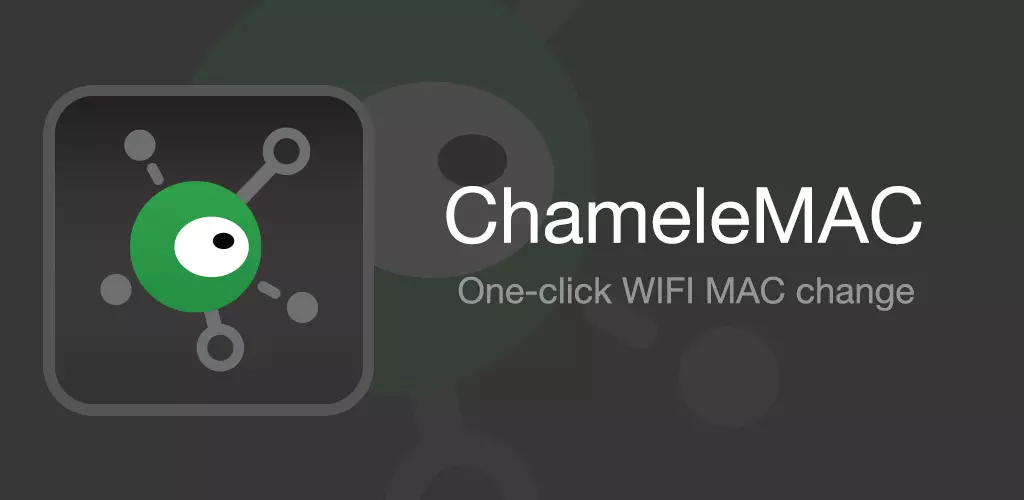
https://apkpure.com/chamelemac-change-wi-fi-mac/com.cryptotel.chamelemac
Cara membuka WiFi yang diblokir kali ini juga membutuhkan perangkat Android yang sudah di root. Bagi kamu yang kesulitan memahami cara sebelumnya, mungkin cara ini bisa menjadi solusi yang tepat untukmu.
Berikut cara mengubah MAC address menggunakan aplikasi ChameleMAC selengkapnya:
- Pertama instal aplikasi ChameleMAC terlebih dulu di HP yang sudah di root
- Lalu buka aplikasinya lalu akan muncul permintaan akses root dari aplikasi tersebut, pilih “Allow” atau “Grant”
- Kemudian akan muncul MAC address asli perangkatmu, jangan lupa untuk mencatat atau melakukan screenshot
- Untuk mengubah MAC address kamu perlu memilih menu “Generate Random MAC”
- Nantinya akan muncul MAC address baru, setelah itu pilih “Apply New MAC”.
- Terakhir pilih “Change” untuk mengganti MAC Address lama dengan yang baru
3. Cara Mengubah MAC Address Tanpa Root
Apakah ada cara membuka WiFi yang diblokir di Android tanpa root? Sebenarnya ada, tapi kemungkinan berhasilnya tidak bisa seratus persen bisa saja kamu gagal. Cara ini bisa kamu coba jika memang tidak ingin melakukan root.
Tapi, tidak ada salahnya jika kamu ingin mencobanya, berikut ini langkah-langkah yang bisa diikuti:
- Unduh aplikasi bernama Engineering Mode di Google Play Store (https://play.google.com/store/apps/details?id=com.themonsterit.EngineerStarter&hl=en_US&gl=US)
- Setelah terinstal, buka aplikasi tersebut lalu pilih “MTK Settings”
- Kemudian pilih Tab Connectivity lalu pilih WIFi lalu pilih NVRAM
- Pada menu “Byte String Acces” terdapat 3 kolom yang harus diisi, berikut ini panduan cara mengisinya:
- Kolom pertama isi dengan angka 4
- Kolom kedua isi dengan angka 6
- Kolom ketiga akan muncul MAC address asli, di sini kamu bisa mengubahnya dengan MAC address, setelah selesai diubah, pilih menu “Write”
- Restart koneksi WiFi dengan menonaktifkannya terlebih dulu lalu diaktifkan kembali
- Untuk memeriksa kamu perlu masuk ke “Settings” lalu pilih “WiFi” lalu pilih “Advanced Setting”
- Apabila MAC address yang tertera di Advanced Setting sudah line-tanpa-diundang/” title=”Baca lebih lanjut tentang berubah”>berubah maka kamu telah berhasil mengubah MAC address tanpa melakukan root
Mudah, bukan? Kamu bisa melakukan cara di atas untuk membuka kembali WiFi yang sebelumnya diblokir. Cara mengubah MAC address tanpa root tersebut tidak bisa terlalu diandalkan jadi jangan terlalu berharap banyak saat menggunakan cara ini.
Jika tidak bisa, mau tidak mau memang dibutuhkan root untuk bisa membuka WiFi yang diblokir. Oleh karena itu, yakinkan dulu sebelum melakukan hal ini.
Sebagian tetangga kadang tidak ingin berbagi jaringan WiFi karena suatu alasan, salah satunya karena tidak ingin jaringan WiFi-nya lemot. Tapi kamu bisa mengatasi masalah tersebut dengan menggunakan cara membuka WiFi yang diblokir dari pembahasan di atas.